مسجل في: حلول إزالة قفل الشاشة
هل كنت تحاول الوصول إلى بطاقات SIM من موفري الشبكات الآخرين على جهاز iPhone الخاص بك؟ هل كان يتعذر الوصول إليها؟ هل سئمت اتصالك بالشبكة الرهيب ولكنك تشعر بالعجز عن فعل أي شيء حيال ذلك؟ إذا كان الأمر كذلك ، يجب أن تتساءل عن كيفية فتح بطاقة SIM على iPhone.
الشيء هو أنه عندما تشتري جهاز iPhone ، أو معظم الهواتف حقًا ، يتم قفله بشكل عام أمام شركة اتصالات واحدة. هذا يمنعك من تغيير شركات النقل. إذا كنت شخصًا يسافر باستمرار إلى الخارج ، فأنت بحاجة بشكل خاص إلى معرفة كيفية فتح بطاقة SIM على جهاز iPhone الخاص بك ، حيث يمكنك توفير رسوم التجوال الهائلة بمجرد الحصول على بطاقات SIM محلية مدفوعة مسبقًا. إذن ها هو ، إليك كيفية فتح بطاقة SIM على iPhone.
تحقق من المزيد إذا كان جهاز iPhone الخاص بك يحتوي على bad ESN or bad IMEI.
- الجزء 1: كيفية فتح بطاقة SIM على iPhone عبر الإنترنت
- الجزء 2: كيفية فك قفل iPhone باستخدام iPhoneIMEI.net
- الجزء 3: كيف تقوم بتشغيل PIN الخاص ببطاقة SIM أو إيقاف تشغيله؟
- الجزء 4: كيفية فتح المصنع لجهاز iPhone عبر iTunes
الجزء 1: كيفية فتح بطاقة SIM على iPhone عبر الإنترنت
قبل أن أخبرك بكيفية فتح بطاقة SIM على iPhone ، اسمح لي فقط بمعالجة أحد الشواغل الشائعة لدى الناس.
هل من القانوني فتح مشغلي iPhone؟
نعم ، اعتبارًا من عام 2013 ، بموجب قانون فتح خيار المستهلك والمنافسة اللاسلكية ، فإن شركات الاتصالات في الواقع ملزمة قانونًا بالاطلاع على تطبيقات لإلغاء تأمين مشغلي iPhone. ومع ذلك ، لا يزالون يحتفظون بسلطة رفض الطلبات بناءً على الشروط والأحكام الخاصة بهم.
كيفية فتح بطاقة SIM على iPhone 7 Plus عبر الإنترنت باستخدام خدمة فتح DoctorSIM:
دعنا نقول لدواعي الراحة أنك تستخدم iPhone 7 Plus. خدمة فتح DoctorSIM هي خدمة رائعة عبر الإنترنت يمكن أن تساعدك في فتح جهاز iPhone 7 Plus الخاص بك بشكل دائم دون حتى انقضاء الضمان. لذا تابع القراءة لمعرفة كيفية فتح بطاقة SIM على iPhone 7 Plus.
الخطوة 1: حدد Apple.
من قائمة الأسماء التجارية والشعارات ، اختر الاسم الذي ينطبق على جهاز iPhone الخاص بك ، أي Apple.
الخطوة 2: حدد iPhone 7 Plus.
ستحصل على نموذج طلب يسألك عن بلدك ومزود الشبكة وطراز الهاتف. بالنسبة إلى الأخير ، حدد iPhone 7 Plus.
الخطوه 3: رمز IMEI.
استرجع رمز IMEI عن طريق الضغط على # 06 # على لوحة مفاتيح iPhone 7 Plus. أدخل أول 15 رقمًا متبوعًا بعنوان البريد الإلكتروني.
الخطوه 4: افتح iPhone 7 Plus!
أخيرًا ، ستتلقى بريدًا إلكترونيًا خلال الفترة المضمونة البالغة 48 ساعة تحتوي على رمز إلغاء القفل. أدخله في هاتفك لفتح iPhone 7 Plus.
من خلال هذه الخطوات الأربع القصيرة والبسيطة ، تعرف الآن كيفية فتح iPhone 7 Plus ، ويمكنك أخيرًا تغيير مشغل شبكة الجوال الخاص بك!
الجزء 2: كيفية فتح iPhone باستخدام iPhoneIMEI.net
iPhoneIMEI.net هي خدمة أخرى لإلغاء قفل بطاقة SIM عبر الإنترنت لجهاز iPhone. يمكن أن يساعدك في فتح iPhone 7 و iPhone 6 و iPhone 5 بدون فك الشفرة. فتح قفل iPhone باستخدام iPhoneIMEI.NET 100٪ شرعي ودائم.

على iPhoneIMEI.net موقع الويب الرسمي ، ما عليك سوى تحديد طراز iPhone الخاص بك ومشغل الشبكة الذي تم قفل جهاز iPhone الخاص بك به ، وسوف يوجهك إلى صفحة أخرى. بمجرد اتباع تعليمات الصفحة لإنهاء الطلب ، سيرسل iPhone IMEI الخاص بك IMEI الخاص بـ iPhone إلى مزود الناقل ويضع جهازك في القائمة البيضاء من قاعدة بيانات Apple. عادة ما يستغرق الأمر من 1-5 أيام. بعد إلغاء قفله ، ستتلقى إشعارًا بالبريد الإلكتروني.
الجزء 3: كيف تقوم بتشغيل PIN الخاص ببطاقة SIM أو إيقاف تشغيله؟
لماذا تقفل بطاقة SIM برقم PIN؟
يقوم الأشخاص عمومًا بقفل بطاقة SIM برمز PIN حتى لا يستخدمها أي شخص آخر للبيانات الخلوية أو لإجراء مكالمات غير مرغوب فيها. في كل مرة يتم فيها إيقاف تشغيل هاتفك أو إزالة بطاقة SIM الخاصة بك ، تحتاج إلى إدخال رمز PIN لتنشيط بطاقة SIM. لا يجب عليك ، تحت أي ظرف من الظروف ، محاولة "تخمين" رقم التعريف الشخصي لأن ذلك قد يؤدي إلى قفل رقم التعريف الشخصي بشكل دائم.
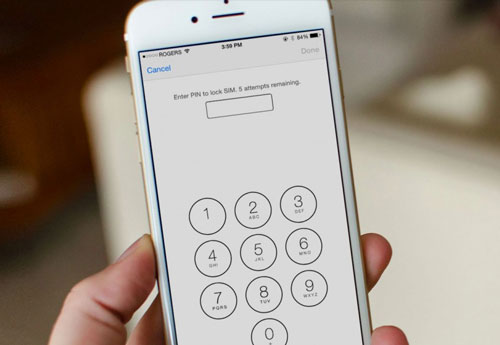
كيف تقوم بتشغيل وإيقاف رمز PIN الخاص ببطاقة SIM؟
الخطوة 1: انتقل إلى رقم التعريف الشخصي لبطاقة SIM.
في iPhone ، يمكنك القيام بذلك من خلال الانتقال إلى الإعدادات > هاتف > رمز PIN لبطاقة SIM. في iPad ، يمكنك القيام بذلك من خلال الانتقال إلى الإعدادات > بيانات خليوية > رقم التعريف الشخصي لبطاقة SIM.
الخطوة 2: تشغيل / إيقاف.
شغّل أو أوقف تشغيل بطاقة SIM الخاصة برقم التعريف الخاص بالحسابات الرياضية حسب ما يناسبك.
الخطوه 3: أدخل رقم التعريف الشخصي
عندما يُطلب منك ، أدخل رقم التعريف الشخصي لبطاقة SIM. ومع ذلك ، إذا لم تكن قد قمت بتعيين واحدة حتى الآن ، فاستخدم بطاقة SIM الافتراضية الخاصة برقم التعريف الخاص بالبرنامج. يمكنك العثور عليه من خلال تصفح المستندات الخاصة بك أو موقع الويب. تحت أي ظرف من الظروف يجب أن تحاول تخمين ذلك. إذا لم تتمكن من العثور على بطاقة SIM الخاصة برقم التعريف الشخصي ، فاتصل بشركة الاتصالات.
الخطوه 4: تم.
أخيرًا ، ما عليك سوى النقر على "تم"!
الجزء 4: كيفية فتح المصنع لجهاز iPhone عبر iTunes
لنفترض أنك اتبعت جميع الخطوات المذكورة سابقًا وقمت بإلغاء قفل جهاز iPhone 7 Plus الخاص بك ، ولكنك لا تزال غير قادر على الوصول إلى بطاقة SIM مختلفة. في هذه الحالة ، لا داعي للقلق بعد. هذا أمر شائع جدًا ، وأحيانًا يحتاج إلغاء القفل إلى القليل من التنشيط. وغالبًا ما يأتي هذا التنبيه الصغير في شكل iTunes. إذن ، إليك كيفية فتح iPhone 7 Plus باستخدام iTunes.
كيفية فتح iPhone 7 Plus باستخدام iTunes:
الخطوة 1: اتصال.
تحتاج إلى توصيل جهاز iPhone 7 Plus الخاص بك بـ iTunes على جهاز الكمبيوتر الخاص بك عبر سلك كابل.
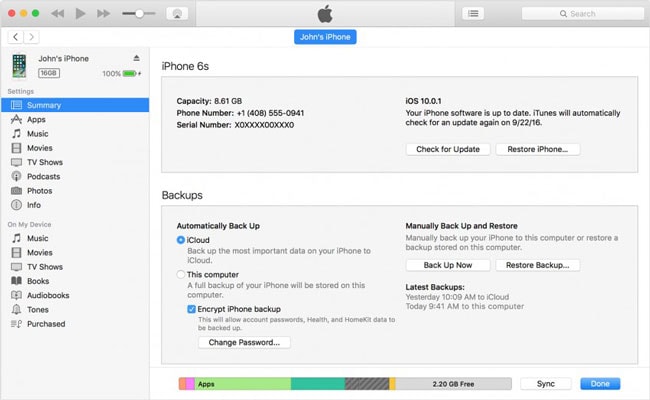
الخطوة 2: iPhone النسخ الاحتياطي.
1. الاتصال بشبكة الانترنت على جهاز iPhone 7 Plus الخاص بك.
2. اذهب إلى الإعدادات > iCloud.
3. اضغط على "نسخ احتياطي الآن" في أسفل الصفحة.


الخطوه 3: محو.
لمسح جميع البيانات من جهاز iPhone 7 Plus ، انتقل إلى الإعدادات > عام > إعادة ضبط > مسح كافة المحتويات.

الخطوه 4: إعادة
1. في iTunes الآن حدد الخيار التالي "إعداد كجهاز iPhone جديد".
2. قم باستعادة جميع بياناتك التي تم نسخها احتياطيًا في iCloud.
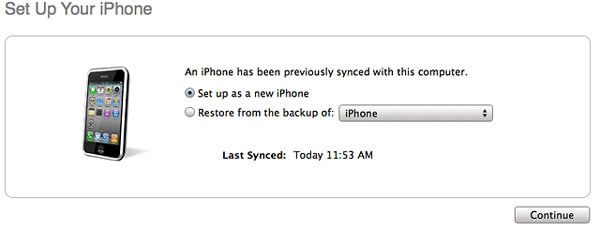
الخطوه 5:الغاء القفل.
1. انقر فوق متابعة وقم بتنشيط الجهاز على iTunes.
2. إذا تعذر اكتشاف الجهاز ، فما عليك سوى قطع الاتصال والاتصال مرة أخرى.
3. بمجرد توصيل الجهاز ، ستتلقى رسالة "تهانينا" على iTunes ، تفيد بأنه تم إلغاء قفل جهازك بنجاح! ومع ذلك ، حتى إذا لم تظهر الرسالة ، فلا بأس ، فأنت غير مقفل على أي حال ، ويمكنك التحقق من ذلك باستخدام بطاقة SIM من شركة اتصالات جديدة.
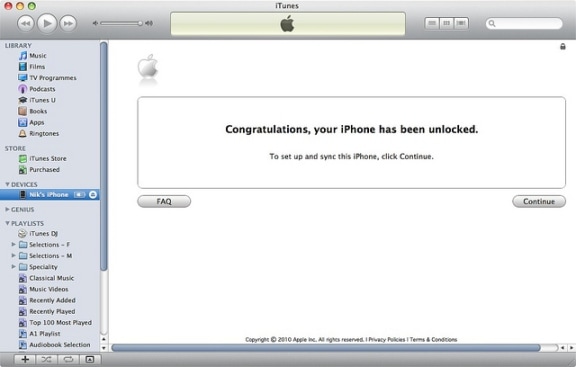
أنت تعرف الآن كيفية فتح بطاقة SIM لـ iPhone باستخدام الأداة عبر الإنترنت DoctorSIM - خدمة فتح بطاقة SIM ، وكذلك كيفية تأكيد ذلك الفتح من خلال iTunes. أنت الآن مخول للتخلي أخيرًا عن شركة الاتصالات الخاصة بك والحصول على واحد جديد ، إذا كنت تريد ذلك. الحرية الخلوية على بعد نقرات قليلة ، ماذا تنتظر؟
فك الأقفال
- 1 فك قفل هواتف Samsung
- 1.1 نسيت كلمة مرور Samsung
- 1.2 فك قفل Samsung
- 1.3 تجاوز قفل Samsung
- 1.4 مولدات أكواد لفك قفل Samsung مجاناً
- 1.5 كود لفك قفل Samsung
- 1.6 أكواد سرية لSamsung
- 1.7 رمز شخصي لفك قفل بطاقة Samsung
- 1.8 أكواد فك قفل Samsung مجانية
- 1.9 فك قفل سيم Samsung مجاناً
- 1.10 تطبيقات فك قفل سيم غالاكسي
- 1.11 فك قفل Samsung S5
- 1.12 فك قفل Galaxy S4
- 1.13 فك قفل Samsung S3
- 1.14 كود فك قفل Samsung S3
- 1.15 اختراق Samsung S3
- 1.16 فك قفل Samsung غالاكسي S3ٍ
- 1.17 فك قفل Samsung S2
- 1.18 فك قفل سيم Samsung S2
- 1.19 كود فك قفل Samsung s2 مجاناً
- 1.20 مولدات أكواد فك قفل Samsung
- 1.21 قفل بصمة أصابع Samsung
- 1.22 شاشة قفل Samsung
- 1.24 قفل تنشيط Samsung
- 1.25 فك قفل Samsung غالاكسي
- 1.26 كلمة مرور فك قفل Samsung
- 1.27 إعادة تعيين Samsung مقفل
- 1.28 قفل شاشة Samsung S8/S7/S6/S5
- 1.29 S6 مقفل ولا يمكن الوصول إليه
- 2. كلمة مرور/قفل LG
- 2.1 فك قفل هاتف LG
- 2.2 إعادة تعيين قفل LG
- 2.3 شاشة قفل LG
- 2.4 أدوات تجاوز كلمة مرور LG
- 2.5 رمز شخصي احتياطي لهاتف LG
- 2.6 كود إعادة تعيين شاشة قفل LG
- 2.7 تجاوز التحقق من غوغل
- 2.8 الوصول إلى LG مقفل
- 2.9 فك قفل LG بدون كلمة مرور
- 3. كلمة مرور/قفل Android
- 3.1 إشعارات شاشة القفل
- 3.2 قفل أندرويد الذكي
- 3.3 قفل النمط على أندرويد
- 3.4 تهكير كلمة مرور واي فاي أندرويد
- 3.5 إعادة تعيين كلمة مرور Gmail في Android
- 3.7 عرض كلمة مرور واي فاي
- 3.9 تعطيل شاشة القفل
- 3.10 تطبيقات قفل شاشة Android
- 3.12 تطبيقات فك قفل Samsung
- 3.13 فك قفل شاشة Android بدون حساب Google
- 3.14 البرامج المصغرة على شاشة Android
- 3.15 إعادة تعيين كلمة مرور Android
- 3.16 خلفية شاشة Android
- 3.17 فك قفل Android دون PIN
- 3.18 نسيت كلمة مرور شاشة Android
- 3.19 قفل بصمات الأصابع لAndroid
- 3.20 فك قفل هاتف أندرويد
- 3.21 إعدادات شاشة قفل Android
- 3.21 أداة فك قفل مودم هواوي
- 3.21 فك قفل بوتلودر هواوي
- 3.22 فك قفل Android بشاشة مكسورة
- 3.23 تجاوز قفل شاشة Android
- 3.24 إعادة تعيين هاتف Android مقفل
- 3.25 إزالة قفل النمط لAndroid
- 3.26 نسيت كلمة مرور هاتف Android
- 3.27 فك قفل نمط Android دون إعادة تعيين
- 3.28 شاشة قفل النمط
- 3.29 نسيت قفل النمط
- 3.30 شاشة قفل الإيماء
- 3.31 تطبيقات قفل ببصمة الأصابع
- 3.32 تجاوز قفل شاشة Android باستخدام مكالمات الطوارئ
- 3.33 إلغاء قفل مدير جهاز Android
- 3.34 تجاوز كلمة مرور Android بدون إعادة تعيين المصنع
- 3.35 سحب لفك قفل الشاشة
- 3.36 قفل التطبيقات ببصمة الاصابع